Record Clubhouse: 2 maneiras de capturar conversas no telefone
O Clubhouse é um novo aplicativo de bate-papo com áudio que permite aos usuários criar ou ingressar em salas para conversar com amigos. E manter esses bate-papos de áudio com amigos contém muitos momentos engraçados que você deseja gravar. No entanto, o Clubhouse não oferece suporte à gravação para todas as salas, o que frustra quem deseja preservar essas conversas. Felizmente, esta postagem abordará maneiras de gravar bate-papos de áudio do Clubhouse no iPhone e Android, um por meio de um programa e outro por padrão. Continue lendo para descobrir e ver o que funciona melhor para você.
Lista de guias
Parte 1: O que é o Clubhouse e o que você precisa saber para gravar o Clubhouse Parte 2: Como gravar bate-papos do Clubhouse no iOS/Android [recomendado] Parte 3: Como gravar conversas do Clubhouse com gravador integrado Parte 4: Perguntas frequentes sobre o ClubhouseParte 1: O que é o Clubhouse e o que você precisa saber para gravar o Clubhouse
Como você já ouviu falar, o Clubhouse é um novo aplicativo de bate-papo por áudio repleto de salas onde grupos de amigos, ouvintes e palestrantes se reúnem para conversar ou ouvir uma apresentação por meio de áudio. Ao contrário de outros aplicativos de mídia social, o Clubhouse serve apenas para bate-papos de áudio, mas se tornou uma ferramenta popular para discutir vários tópicos.
Uma das coisas boas é que funciona bem em usuários de iPhone e Android. Porém, não permitirá que você grave todas as salas devido à proteção de segurança dos usuários. Antes de discutir como resolver esse problema, aqui estão os recursos que você pode esperar ao usar o Clubhouse. Os participantes podem enviar mensagens e optar por excluir alguma delas durante ou após a conversa. Os moderadores podem remover pessoas de uma sala ou selecionar qualquer pessoa que viole as regras do Clubhouse. Além disso, os usuários podem agendar uma sala no ícone Calendário para definir um evento, data e horário em que a sala será aberta. Também oferece três opções: salas abertas, sociais e fechadas.
E antes de gravar sessões em uma dessas salas, retire que o Clubhouse não foi feito para isso. Embora o aplicativo não notifique ninguém durante a gravação, você deve observar algumas coisas antes de decidir gravar.
- O Clubhouse tem limites de gravação.
- Você deve obter permissão de todos os participantes antes de gravar.
- Outros participantes podem não se sentir confortáveis em partilhar opiniões.
- Pode ter problemas relacionados à baixa qualidade de áudio.
- Tem um número limitado de participantes por salas.
Parte 2. Como gravar bate-papos do Clubhouse no iOS/Android [recomendado]
Como o Clubhouse tem limites de gravação, um programa é melhor para gravar reuniões, chamadas e quaisquer atividades na tela. Esta parte apresentará o AnyRec Screen Recorder. O programa é leve, mas oferece muitos recursos excelentes. Um deles é o gravador de telefone integrado, melhor para gravando chamadas telefônicas no iPhone e Android, tela do dispositivo, áudio, etc., em seus dispositivos iPhone e Android. Você pode cortar e editar o bate-papo de áudio gravado do Clubhouse antes de exportá-lo para o formato desejado.

Tenha um gravador de telefone para gravar todas as atividades como o Clubhouse.
Salve o Clubhouse gravado em formatos como MP3, WMA, etc.
Fornece recursos de edição para remover partes indesejadas das gravações.
Grave o áudio do computador e do microfone ao mesmo tempo.
100% Secure
100% Secure
Passo 1.Depois de instalar o software, você pode clicar no botão “Phone Recorder” entre quaisquer outras opções na tela.
100% Secure
100% Secure
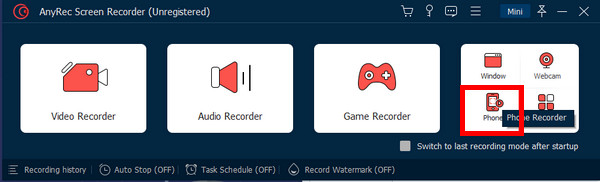
Passo 2.Depois disso, uma nova janela exigirá que você escolha entre iOS e Android. Selecione qual deles é o seu tipo de dispositivo.
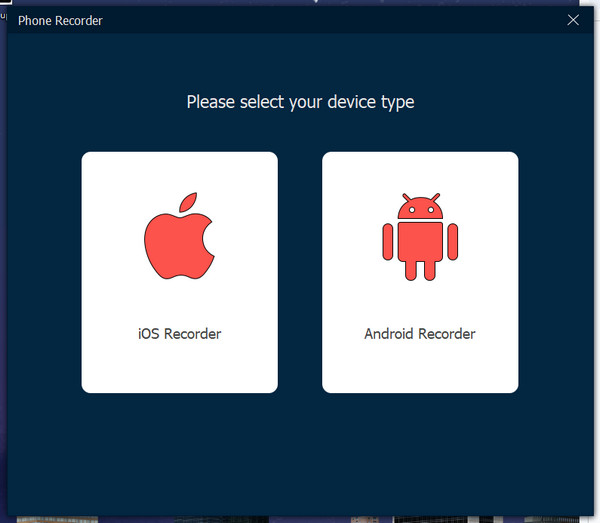
Etapa 3.Abra o Centro de Controle de um iPhone e ligue o AirDrop. Toque em “Screen Mirroring” no seu iPhone e localize AnyRec Screen Recorder.
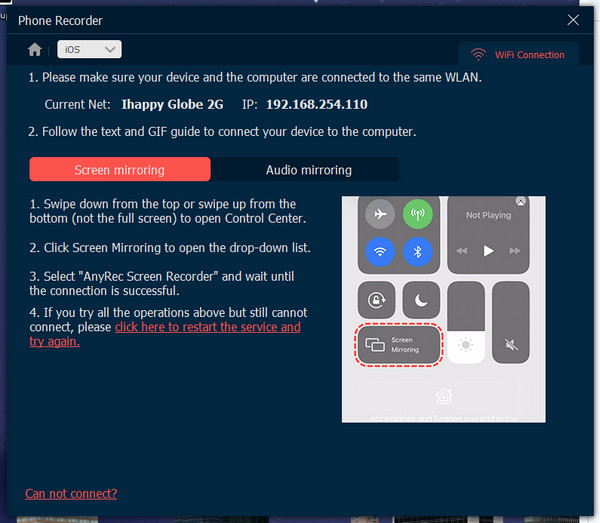
Passo 4.Para usuários do Android, você precisa baixar o FoneLab Mirror. Você pode tocar em “Detectar” para iniciar ou usar as opções de PIN ou QR Code.
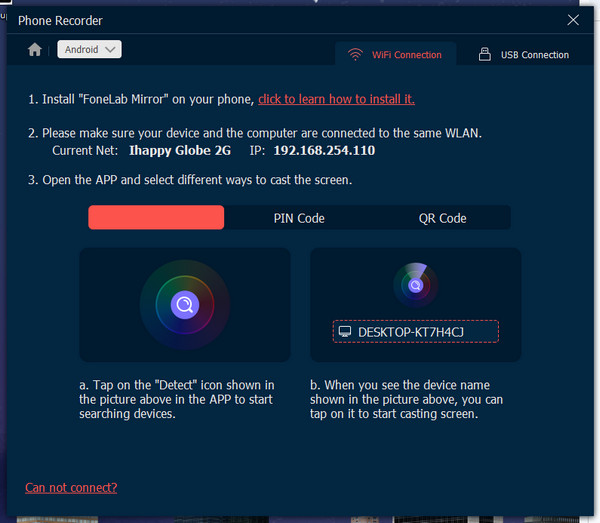
Passo 5.Agora você pode finalmente gravar bate-papos do Clubhouse em seu iPhone e Android com a ajuda do AnyRec Screen Recorder.
100% Secure
100% Secure
Parte 3. Como gravar conversas do Clubhouse com gravador integrado
Se não preferir gravar em um computador desktop, você pode gravar bate-papos de áudio do Clubhouse em dispositivos móveis com gravadores integrados. Você não precisa baixar aplicativos de terceiros, pois há um recurso integrado gravador de tela no Android e iPhone. No entanto, para alguns dispositivos Android, não há gravador disponível, então você terá que instalar aplicativos de gravação. Continue lendo para descobrir como gravar bate-papos do Clubhouse por padrão em dispositivos móveis, se estiver pronto.
Como gravar o Clubhouse no iOS:
Passo 1.Abra o Clubhouse no seu iPhone. Entre em uma sala onde deseja gravar bate-papos de áudio.
Passo 2.Em seguida, deslize para cima nos iPhones que possuem o botão Home para abrir o Centro de Controle.
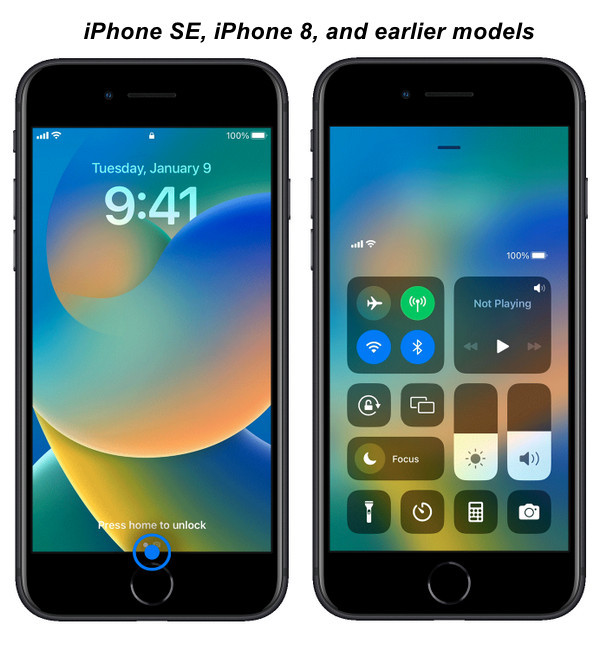
Para modelos que não possuem botão Home, deslize para baixo a partir do canto superior direito.

Etapa 3.Toque em “Gravação de tela”. Se você não tiver uma, vá em Configurações para adicionar a ação.
Passo 4.Haverá uma contagem regressiva de três segundos e seu iPhone não começará a gravar todo o áudio na sala do Clubhouse.
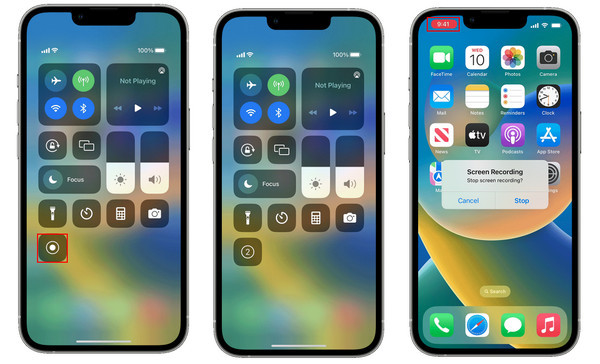
Passo 5.Quando terminar, toque em “Gravar” com um ícone vermelho. Pare a gravação do Clubhouse livremente.
Como gravar o Clubhouse no Android:
Passo 1.Inicie o aplicativo Clubhouse e entre em uma sala de sua escolha.
Passo 2.Abra o painel de notificação no seu Android e localize a opção Gravação de tela. Você também pode encontrá-lo na lista de aplicativos ou na pasta de ferramentas.
Etapa 3.Um painel de controle aparecerá, então vá para a sala do Clubhouse onde deseja gravar os chats de áudio.
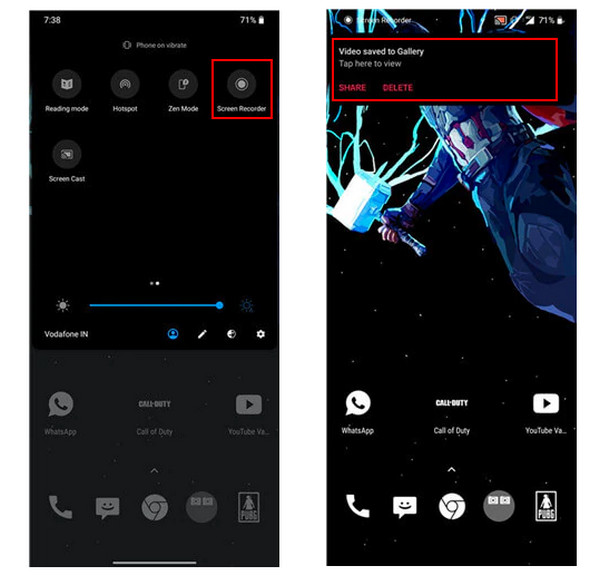
Passo 4.Ao terminar, toque em “Parar” com um ícone quadrado para parar, então ele será salvo automaticamente em sua Galeria.
Parte 4. Perguntas frequentes sobre o Clubhouse
-
O Clubhouse tem gravador embutido?
Sim. O Clubhouse possui gravador embutido, mas está disponível apenas para Salas Abertas. Não oferece gravação para todos os tipos, então pode ser necessário baixar um aplicativo ou usar o integrado que você possui em seus dispositivos móveis.
-
Todos os participantes podem me ouvir no Clubhouse?
Não. Depois de entrar em uma sala e estar lá como público, ninguém vai ouvi-lo, não importa o quão alto você fale. No entanto, se você for o palestrante ou moderador, todos ouvirão você automaticamente na sala.
-
Posso ouvir bate-papos de áudio do Clubhouse sem uma conta?
Sim. Você pode ouvir se tiver um link de compartilhamento de uma sala. Ele pode ser acessado através de um navegador da web, mesmo que você não tenha uma conta. No entanto, se você planeja ingressar em uma sala, não poderá, pois será necessário criar uma.
Conclusão
Isso é tudo para gravando Clubhouse bate-papos de áudio! Embora não ofereça a gravação de todas as conversas, você ainda pode fazer o trabalho usando uma ferramenta de gravação ou a ferramenta integrada que você possui no seu iPhone e dispositivo Android. Sempre use um gravador de tela AnyRec poderoso para gravar sessões do Clubhouse sem problemas. Ele irá ajudá-lo a gravar telas, áudio, chamadas e muito mais sem problemas. Experimente agora!
100% Secure
100% Secure
